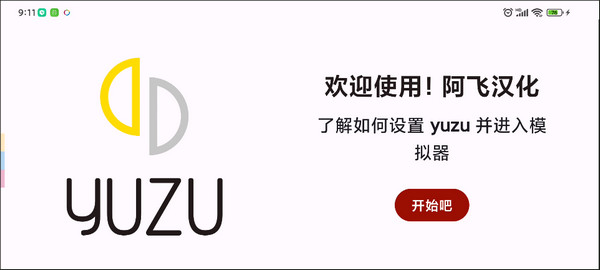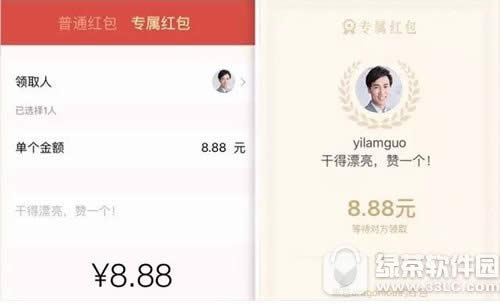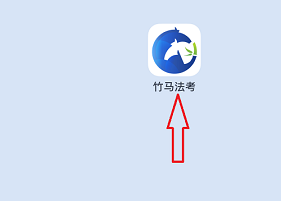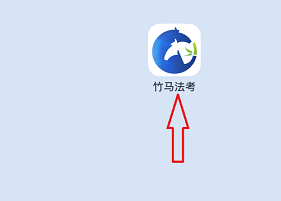很多朋友还不知道UC浏览器插件的使用方法,那么下面小编就为大家讲解一下UC浏览器插件的使用方法。如果您有需要的话,赶快来看看吧。相信会对大家有所帮助。
uc浏览器如何使用插件?uc浏览器使用插件的方法
1、首先打开手机上的UC浏览器,点击浏览器主界面底部由三横线组成的“菜单”图标,如下图所示。
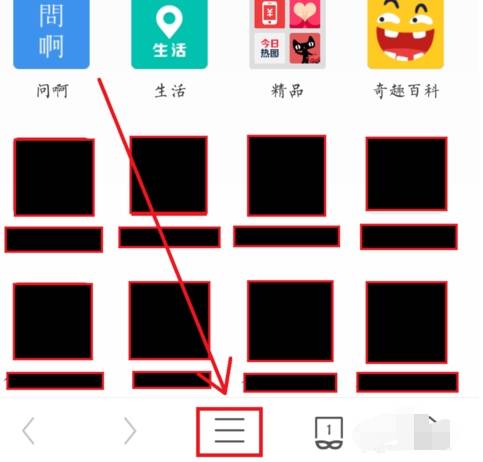
2、此时会弹出UC浏览器的菜单窗口。我们点击窗口左上角自己的头像,进入“个人中心”,如下图所示。
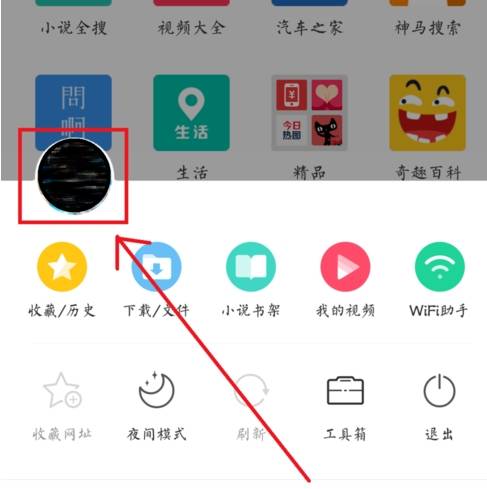
3、在个人中心页面下方可以看到“我的插件”项。我们点击进入插件管理页面,如下图。

4、在“我的插件”页面,可以看到我们目前为止下载并安装的所有插件内容。如果您想下载新的插件,可以点击页面右上角的“+”图标,如下图。

5、此时我们会进入UC浏览器的插件中心,在这里你可以找到并安装你需要的插件,如下图所示。

以上就是小编为大家带来的UC浏览器插件如何使用的全部内容。更多精彩教程可以在9158app上找到。